如何將M4A轉換為MP3(3種不同方式)
眾所周知,M4A是一種流行的音頻格式,尤其是在Apple設備上.但是,如果您將M4A文件傳輸到Android手機,MP3播放器等,則該文件可能無法正常播放.因此,此兼容性問題推動了將M4A音頻文件轉換為MP3或其他格式的需求.本文的目的是向您介紹如何將音頻格式從M4A更改為MP3.
[簡便快捷]使用VideoSolo Video Converter Ultimate將M4A轉換為MP3
將M4A音頻文件轉換為MP3而不造成任何質量損失的最佳方法是使用VideoSolo Video Converter Ultimate.這個專業的媒體轉換器支持多種輸入和輸出音頻格式,包括M4A,MP3,AAC,FLAC,MP3,APE,AC3,WAV等.因此,您可以使用此工具輕鬆地將M4A音頻轉換為MP3格式.當然,您可以根據需要在這些格式之間進行轉換.
與在線工具相比
•沒有文件大小和互聯網連接限制.
•允許批量轉換.因此,您不必一一處理轉換.
•您可以避免將文件上傳到Internet以保護音頻文件.
與iTunes相比
•專為視頻/音頻文件轉換而設計.
•GPU加速技術可加快轉換速度.
•幾乎支持所有流行的音頻格式.
# 步驟1.安裝並運行VideoSolo Video Converter Ultimate
下載並安裝該轉換器,然後是VideoSolo Video Converter Ultimate的快捷方式將默認添加到您的桌面.只需雙擊圖標即可將其打開.
# 步驟2.將M4A音頻添加到轉換器
要將M4A文件添加到轉換器,您有兩個選擇:直接拖動並將文件拖放到主界面,或單擊“ +”按鈕.

# 步驟3.選擇MP3作為目標輸出格式
現在您需要單擊“全部轉換為”並導航到“音頻”.然後,選擇MP3作為目標輸出格式.實際上,您幾乎可以在VideoSolo Video Convert Ultimate的配置文件列表中找到幾乎所有的音頻格式.

# 步驟4.開始轉換
默認情況下已選擇輸出文件夾,但是您可以在開始轉換之前在底部一欄中將其更改為其他目標文件夾.
現在到了完成步驟,只需單擊“全部轉換”按鈕,它就會開始將M4A轉換為指定的目標格式.

如何使用iTunes將M4A轉換為MP3(免費)
如果您的計算機上安裝了iTunes,則還可以使用它將M4A音頻文件免費轉換為MP3格式.但是您知道iTunes不是專業的音頻轉換器.因此它不能處理其他音頻轉換,例如M4A到AAC,MP3到M4A等.
這裡是轉換所需要遵循的步驟.
步驟1. 啟動iTunes,然後在主菜單上單擊“編輯>首選項”.“首選項”窗口將在“常規”選項卡中彈出.然後單擊“導入設置”按鈕.
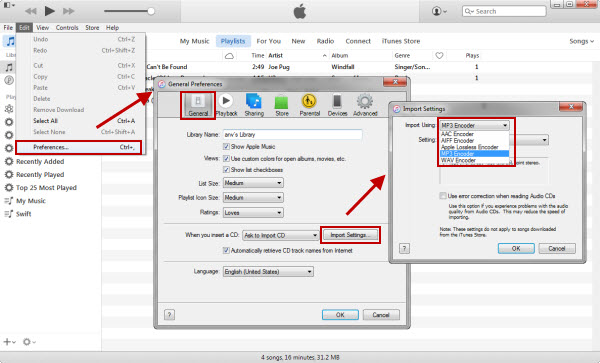
步驟2. 從彈出的導入設置窗口中,將MP3編碼器和導入方式更改為“ MP3編碼器”並選擇文件質量,然後單擊確定.
步驟3. 轉到iTunes庫以選擇M4A文件,然後單擊“文件>創建新版本>創建MP3版本”.iTunes會將您的M4A文件轉換為MP3格式.默認情況下,轉換後的媒體文件將保存在計算機的iTunes Media文件夾中.

用於將M4A音頻轉換為MP3的在線工具
在Google上搜索“將M4A轉換為MP3”後,您會發現許多在線音頻轉換器,例如Zamzar,CloudConvert,Meida.io等.此在線工具無需完成M4A到MP3的轉換即可安裝桌面軟件.但是,您必須將文件上傳到他們的服務器才能一一轉換.通常,文件大小會因使用不同的在線工具而受到限制.
在這裡,我們將逐步完成使用此在線音頻轉換器將M4A音頻文件轉換為MP3格式的每個必要步驟,讓我們開始教程.
步驟1. 打開Online Audio Converter官方網站,然後通過單擊“打開文件”按鈕上傳您的M4A文件.
步驟2. 選擇MP3作為輸出格式並選擇音頻音頻質量.不要忘記,您可以根據需要配置高級設置和編輯音頻信息.
第3步. 單擊“轉換”按鈕,等待轉換後的文件以MP3格式下載.

使用在線工具將M4A轉換為MP3的步驟差不多.您只需要:打開網站>上傳文件>選擇格式>開始轉換並重複這些步驟.
如果遇到由M4A引起的不兼容問題,則可以選擇上述一種方法將M4A音頻文件轉換為MP3.相信我, VideoSolo Video Converter Ultimate是最好的選擇.沒有限制,沒有廣告和各種輸出格式將幫助您在任何地方享受M4A音頻.




